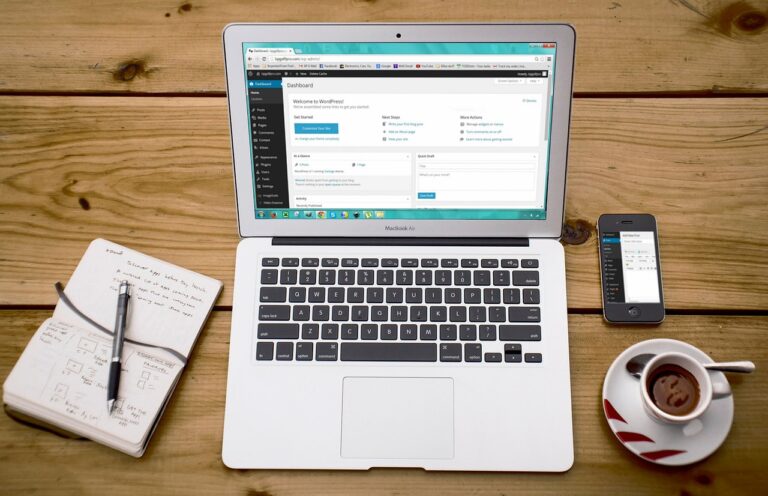Após criar sua conta no Google Ads com o objetivo de iniciar suas campanhas de vendas, é natural surgir a dúvida: “Posso começar a anunciar agora?” No entanto, antes de qualquer anúncio ser veiculado, é essencial configurar sua conta do Google Ads. Assim, evitando bloqueios inesperados e garantindo uma experiência tranquila e eficaz.
Conheça os primeiros passos para saber como configurar sua conta no Google Ads.
Benefícios de configurar sua conta no Google Ads:
Ter uma conta configurada no Google Ads oferece uma série de benefícios cruciais para quem busca obter resultados eficazes em suas campanhas de marketing online. Manter sua conta atualizada e com as configurações adequadas é fundamental para garantir uma experiência tranquila e maximizar o retorno sobre o investimento. Abaixo estão alguns dos principais benefícios de ter sua conta configurada corretamente:
1. Evita bloqueios inesperados:
Configurações precisas ajudam a evitar problemas como bloqueios inesperados de anúncios ou suspensões de conta, garantindo a continuidade das suas campanhas sem interrupções indesejadas.
2. Otimiza as conversões:
Uma conta bem configurada permite o acompanhamento preciso das conversões, fornecendo insights valiosos sobre o desempenho das campanhas e ajudando a otimizar estratégias para maximizar as taxas de conversão.
3. Otimiza o orçamento:
Com configurações adequadas, é possível controlar efetivamente o orçamento da campanha, distribuindo os recursos de forma inteligente para alcançar os melhores resultados dentro das suas metas de publicidade.
4. Ajuda na avaliação de resultados:
Uma configuração detalhada da conta facilita a análise dos resultados das campanhas, permitindo uma avaliação precisa do desempenho e identificando áreas de oportunidade para melhorias futuras.
5. Reforça a segurança da conta:
Manter as configurações de segurança atualizadas e utilizar práticas recomendadas de proteção de conta contribui para reforçar a segurança e proteger seus dados contra possíveis ameaças.
Portanto, ao investir tempo e esforço na configuração adequada da sua conta no Google Ads, você garante uma base sólida para alcançar seus objetivos de publicidade online de forma eficaz e segura.
Como configurar sua conta do Google Ads:
1-Insira os dados da fonte pagadora
Após criar a sua conta no Google Ads, a primeira ação que recomendamos é adicionar a fonte pagadora, ou seja, os dados do titular da conta. Neste momento, é importante que você adicione os dados que correspondem corretamente quem está anunciando.
Por exemplo, se você for anunciar para uma empresa, coloque o CNPJ, se for para você ou uma outra pessoa física, utilize o CPF.
Não utilize nenhum tipo de dado falso, como endereço, telefone, cidade ou afins.
Isso garante a integridade da conta e evita bloqueios logo no início.
2-Insira os dados de pagamentos.
Outro ponto importante ao configurar sua conta do Google Ads a inserção do método de pagamento. Atualmente, o Google aceita basicamente três tipos de pagamentos:
- Boleto.
- Pix
- Cartão de crédito.
Há também uma quarta opção que seria uma linha de crédito do Google:
Algumas empresas são qualificadas para uma linha de crédito do Google se atenderem a determinados requisitos. Com esse método, você acumula custos e recebe uma fatura mensal. Esses custos podem ser pagos com cheque ou transferência bancária. No entanto, vale ressaltar que é apenas para algumas empresas.
Vale ressaltar:
Não utilize um cartão de crédito de titularidade que não seja a mesma da conta.
Se você está começando no Google Ads, opte por iniciar o pagamento dos seus anúncios com boleto.
Como gerar o boleto no Google Ads:
Basta clicar em Ferramentas > Faturamento e Pagamentos > Efetuar um Pagamento. Lá você encontrará um campo para preencher com o valor desejado e após preenchido, clique logo abaixo em “efetuar pagamento”. Será gerado um boleto no valor desejado, em uma nova aba. Imprima este boleto e efetue o pagamento conforme indicado.
Isso pode evitar gastos não previstos e cobranças inesperadas no cartão de crédito.
Mas, se eu gerar um boleto no Google Ads e não pagar, pode sujar o meu nome ou da minha empresa?
Não! Caso não efetue o pagamento o boleto gerado a única coisa que vai acontecer é sua conta ficar sem saldo para anúncios. Para efeito de comparação, utilizando o Google Ads através do método de pagamento boleto, é como se você tivesse usando um celular pré-pago, você coloca o crédito, para depois utilizá-lo.
3-Fazer a verificação do anunciante.
Esta verificação é relativamente nova, mas é importante que você faça. A verificação do anunciante é basicamente uma constatação que você precisa mostrar ao Google de que você representa e anunciará quem você diz ser.
Se lá no início, na etapa de preencher a fonte pagadora, você utilizou todos os dados corretos e reais, então, esta parte não deve te causar problema, tampouco demorar para ser concluída. Se a conta do Google Ads for individual, ou seja, você é o proprietário da conta que faz os anúncios e também o dono da empresa, é muito simples:
- Na conta do Google Ads, clique no ícone ”Faturamento”
- Clique em ”Verificação do anunciante.”
- Nesse ponto da verificação, a seção “Sobre sua empresa” já terá sido concluída. Clique em Começar ao lado de “Verificação da organização” ou “Verificação individual”.
Por outro lado, se você for uma agência ou um prestador de serviço, é necessário seguir alguns passos e orientações. Como este post visa ser objetivo, deixaremos para uma próxima oportunidade explicar mais a fundo essa verificação para prestadores de serviço. Mas, você pode clicar aqui.
4-Configure ação de conversão.
Ao configurar a ação de conversão, você garante que seus anúncios proporcionarão resultados mensuráveis. Dessa forma, por exemplo, ao configurar uma ação de conversão, quando o seu cliente comprar no site, será possível saber que aquela venda foi proveniente de um anúncio.
O mesmo vale se você usar seu site para gerar orçamentos ou enviar seus clientes para o WhatsApp. Em resumo, a ação de conversão é a ação que seu cliente deve tomar após clicar no seu anúncio e cair na sua página. Além disso, a ação de conversão abastece a sua conta com informações, mostrando ao Google quem são as pessoas que estão comprando de você.
Leia também: Como anunciar no Google Sem site: é possível?
Como configurar a ação do conversão:
- Faça login na sua conta do Google Ads.
- No canto superior direito, clique no ícone de ferramentas . Depois, em “Medição”, clique em Conversões.
- No resumo, clique em + Nova ação de conversão.
- Selecione Site e clique em Próxima.
- Insira o domínio do seu site e clique em Verificar para fazer o seguinte: • Confira se o seu site tem a tag do Google. Caso não tenha, você verá o código dela para inserir no site. Se você ainda não tem a tag do Google, configure uma.
5-Configure o remarketing.
De forma simplificada, o remarketing é quando o seu anúncio é para as pessoas que visitaram sua página ou seu site recentemente. Quando, por exemplo, um usuário entrou no site e saiu sem comprar, o seu anúncio pode aparecer para ele, mesmo estando fora do seu site.
O remarketing no Google Ads, portanto, é uma estratégia eficaz para reengajar visitantes anteriores do seu site, aumentar as taxas de conversão e melhorar o retorno sobre o investimento em publicidade online.
6-Instalar a tag de remarketing.
A tag de remarketing no Google Ads é um código de rastreamento que você adiciona ao seu site para acompanhar as atividades dos visitantes. Essa tag permite que você exiba anúncios personalizados para pessoas que já visitaram seu site.
Quando alguém visita seu site, a tag de remarketing adiciona um cookie ao navegador dessa pessoa. Esse cookie permite que o Google Ads identifique essa pessoa como um visitante anterior do seu site e exiba anúncios relevantes para ela posteriormente.
Como instalar a tag de remarketing.
- Acessar sua Conta do Google Ads: Acesse sua conta do Google Ads em ads.google.com utilizando suas credenciais de login.
- Navegar até a seção “Ferramentas e Configurações”: No menu superior, clique no ícone de ferramentas e configurações (chave inglesa) e selecione “Públicos-alvo e Remarketing” na seção “Públicos-alvo”.
- Criar uma nova lista de remarketing: Na página de “Públicos-alvo”, clique em “Gerenciar tags” na seção “Ferramentas de Remarketing” e, em seguida, selecione “Públicos-alvo” e depois “Públicos-alvo de visitantes anteriores”.
- Configurar a tag de remarketing: Clique em “+ Nova tag” e selecione o tipo de tag que deseja criar. Selecione “Site” para criar uma tag de remarketing para seu site.
- Nomear a tag: Dê um nome à sua tag para identificá-la facilmente. Por exemplo, “Tag de Remarketing do Meu Site”.
- Configurar as opções de configuração da tag: Siga as instruções fornecidas pelo Google Ads para configurar sua tag de acordo com as especificações do seu site. Isso geralmente envolve copiar e colar o código da tag gerado pelo Google Ads no cabeçalho de todas as páginas do seu site.
- Verificar a instalação da tag: Depois de adicionar a tag ao seu site, verifique se ela está instalada corretamente. O Google Ads fornece uma ferramenta de verificação para ajudá-lo a garantir que a tag esteja funcionando corretamente.
- Concluir a criação da tag: Depois de verificar que a tag está instalada corretamente, clique em “Concluído” ou “Salvar” para finalizar o processo de criação da tag de remarketing.
Após concluir esses passos, sua tag de remarketing estará pronta e funcionando, permitindo que você crie campanhas de remarketing eficazes para alcançar os visitantes anteriores do seu site no Google Ads.